נניח שברצונך לברר כמה ערכים ייחודיים קיימים בטווח המכיל ערכים כפולים. לדוגמה, אם עמודה מסוימת מכילה:
-
את הערכים 5, 6, 7 ו- 6, התוצאה תהיה שלושה ערכים ייחודיים: 5, 6 ו- 7.
-
את הערכים "Bradley", "Doyle", "Doyle", "Doyle", התוצאה תהיה שני ערכים ייחודיים: "Bradley" ו- "Doyle".
יש מספר דרכים לספור ערכים ייחודיים בתוך טווח הכולל ערכים כפולים.
באפשרותך להשתמש בתיבת הדו-שיח סינון מתקדם כדי לחלץ את הערכים הייחודיים מעמודת נתונים ולהדביק אותם במיקום חדש. לאחר מכן תוכל להשתמש בפונקציה שורות כדי לספור את הפריטים בטווח החדש.
-
בחר את טווח התאים, או ודא שהתא הפעיל נמצא בטבלה.
ודא שטווח התאים כולל כותרת עמודה.
-
בכרטיסיה נתונים, בקבוצה מיון וסינון, לחץ על מתקדם.
תיבת דו-שיח סינון מתקדם תופיע.
-
לחץ על העתק למיקום אחר.
-
בתיבה העתק אל, הזן הפניה לתא.
לחלופין, לחץ על כווץ תיבת דו-שיח


-
בחר את תיבת הסימון רשומות ייחודיות בלבד ולאחר מכן לחץ על אישור.
הערכים הייחודיים מהטווח שנבחר יועתקו למיקום החדש החל מהתא שציינת בתיבה העתק אל.
-
בתא הריק שמתחת לתא האחרון בטווח, הזן את הפונקציה שורות. השתמש בטווח הערכים הייחודיים שהעתקת זה עתה כארגומנט, למעט כותרת העמודה. לדוגמה, אם טווח הערכים הייחודיים הוא B2:B45, הזן =ROWS(B2:B45).
השתמש בשילוב של הפונקציות IF, SUM, FREQUENCY, MATCH ו- LEN כדי לבצע משימה זו:
-
הקצה ערך של 1 לכל תנאי שתוצאתו true באמצעות הפונקציה IF.
-
הוסף את הסכום הכולל באמצעות הפונקציה SUM.
-
ספור את הערכים הייחודיים באמצעות הפונקציה FREQUENCY. הפונקציה FREQUENCY מתעלמת מטקסט ומערכי אפס. עבור המופע הראשון של ערך ספציפי, פונקציה זו מחזירה מספר השווה למספר המופעים של ערך זה. עבור כל מופע של אותו ערך לאחר המופע הראשון, פונקציה זו מחזירה אפס.
-
החזר את המיקום של ערך טקסט בטווח באמצעות הפונקציה MATCH. לאחר מכן, הערך המוחזר ישמש כארגומנט לפונקציה FREQUENCY כדי שניתן יהיה להעריך את ערכי הטקסט המתאימים.
-
חפש תאים ריקים באמצעות הפונקציה LEN. האורך של תאים ריקים הוא 0.
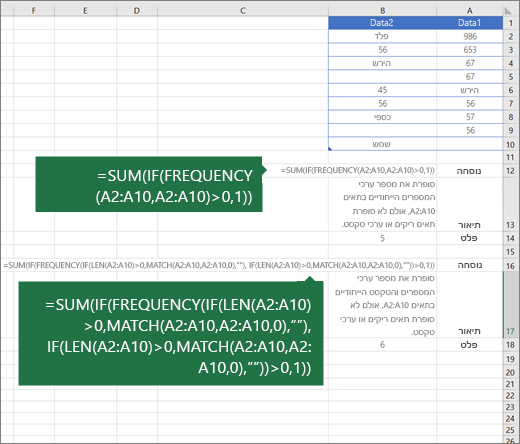
הערות:
-
יש להזין את הנוסחאות בדוגמה זו כנוסחאות מערך. אם יש לך גירסה נוכחית של Microsoft 365, באפשרותך פשוט להזין את הנוסחה בתא הימני העליון של טווח הפלט ולאחר מכן להקיש ENTER כדי לאשר את הנוסחה כנוסחת מערך דינאמי. אחרת, יש להזין את הנוסחה כנוסחת מערך מדור קודם על-ידי בחירת טווח הפלט, הזנת הנוסחה בתא הימני העליון של טווח הפלט והקשה על CTRL+SHIFT+ENTER כדי לאשר אותה. Excel מוסיף עבורך סוגריים מסולסלים בתחילת הנוסחה ובסופה. לקבלת מידע נוסף אודות נוסחאות מערך, ראה קווים מנחים ודוגמאות לנוסחאות מערך.
-
כדי לראות כיצד פונקציה מסוימת מוערכת שלב אחר שלב, בחר את התא המכיל את הנוסחה ולאחר מכן, בכרטיסיה נוסחאות, בקבוצה ביקורת נוסחאות, לחץ על הערכת נוסחה.
-
הפונקציה FREQUENCY מחשבת את תדירות ההופעה של ערכים בתוך טווח של ערכים ולאחר מכן מחזירה מערך אנכי של מספרים. לדוגמה, ניתן להשתמש בפונקציה FREQUENCY כדי למנות את מספר ציוני המבחנים הכלולים בתוך טווחי ציונים מסוימים. כיוון שפונקציה זו מחזירה מערך, יש להזין אותה כנוסחת מערך.
-
הפונקציה MATCH מחפשת פריט שצוין בטווח תאים ולאחר מכן מחזירה את המיקום היחסי של פריט זה בטווח. לדוגמה, אם הטווח A1:A3 מכיל את הערכים 5, 25 ו-38, הנוסחה =MATCH(25,A1:A3,0) תחזיר את המספר 2, מכיוון ש-25 הוא הפריט השני בטווח.
-
הפונקציה LEN מחזירה את מספר התווים במחרוזת טקסט.
-
הפונקציה SUM מחברת את כל המספרים שציינת כארגומנטים. כל אחד מהארגומנטים יכול להיות טווח, הפניה לתא, מערך, קבוע, נוסחה או תוצאה של פונקציה אחרת. לדוגמה, הנוסחה SUM(A1:A5) סוכמת את כל המספרים הכלולים בתאים A1 עד A5.
-
הפונקציה IF מחזירה ערך אחד אם תנאי שציינת מוערך כ-TRUE, וערך אחר אם התנאי מוערך כ-FALSE.
זקוק לעזרה נוספת?
תוכל תמיד לשאול מומחה ב- Excel Tech Community או לקבל תמיכה בקהילת Answers.










